win10系统自动关机命令设置方法
在下载东西,游戏关机,工作还需要自动完成不需要人看着的时候如何能够自动关机呢,其实win10系统自带了关机命令,设置起来也非常的简单,下面来看看详细的自动关机命令设置方法吧。
win10自动关机命令设置方法
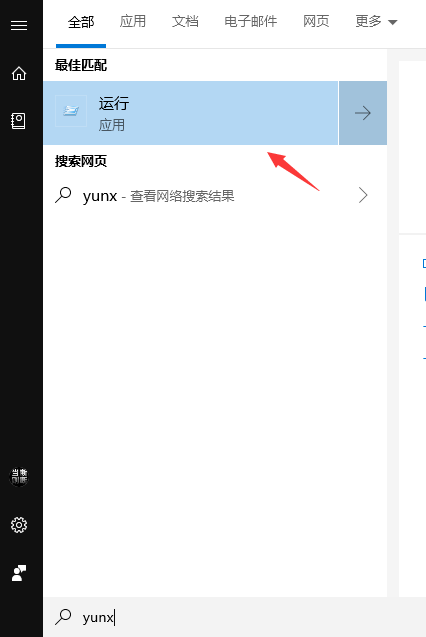
步骤一、键盘按键(WIN+R)打开运行窗口;或者点击左下角图标搜索“运行”

步骤二、在运行窗口中粘贴“shutdown -s -t 3600”命令(3600可自定义,单位为秒),需要多久的用户输入多长时间即可。
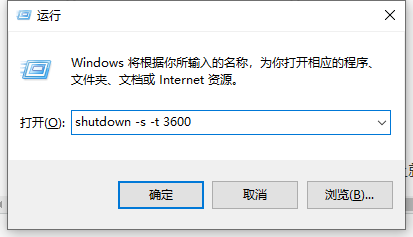
步骤三、想要取消此次关机任务,在运行窗口中粘贴“shutdown -a”回车即可。

以上就是本站为各位用户带来的win10自动关机命令设置方法详细内容了,如果给您带来了些许帮助,欢迎关注哦。
相关文章
- win10待机为什么会自动关机?win10待机自动关机怎么办?
- win10自动关机设置在哪?win10自动关机设置教程
- 用系统自带功能让Win10系统自动关机的方法教程
- Win10专业版系统电脑自动关机命令是什么?
- Win10 20H2系统睡眠模式变自动关机怎么回事?
- Win10专业版自动关机怎么设置?Win10专业版电脑自动关机设置方法
- Win10如何设置自动关机?Win10设置自动关机的方法
- Win10如何做到瞬间关机?Win10瞬间关机操作方法
- Win10系统如何自动关机?Win10自动关机的设置方法
- Win10怎么简单设置定时关机?
- Win10电脑怎么取消自动关机功能?
- win10系统兼容性怎么设置
- win10系统在局域网内共享文件夹的教程
- C盘空间大小最佳设置,win10的C盘空间大小设置教程
- win10系统如何开启便利贴功能?win10便利贴功能使用教程
- win10系统网络感叹号连不上网的解决方法分享
